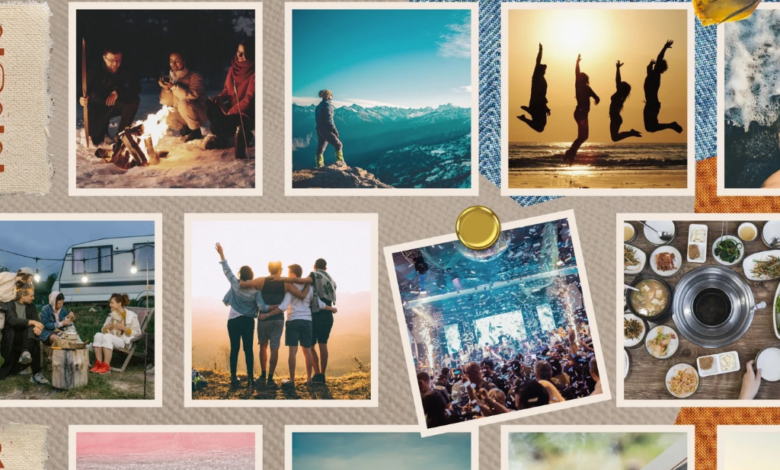
أصبحت أدوات الصور خيارًا مهمًا لكل من الأفراد والشركات. ومن بين هذه الأدوات، تتميز كانفا بكفاءتها في تحرير الصور وإنشاء التصميمات السهلة والمبتكرة. إذا كنت تريد إنشاء صورة مجمعة أو كما تسمى “كولاج” تحتوي على العديد من العناصر معًا في كانفا، فسوف ترشدك هذه المقالة عبر الخطوات والخطوات البسيطة للقيام بذلك.
هل تريد معرفة طريقة إنشاء صور مجمعة أو كولاج مثيرة على سطح المكتب أو الهاتف الذكي؟ اتبع هذا الدليل واستخدم كانفا لإنشاء مجموعات جاهزة من بطاقات التهنئة ومنشورات الوسائط الاجتماعية والمزيد. سنوضح لك أيضًا طريقة حفظ إبداعاتك ومشاركتها.
طريقة إنشاء صور مجمعة أو كولاج باستخدام كانفا على جهاز الكمبيوتر
خطوات إنشاء صور مجمعة أو كولاج في كانفا على جهاز الكمبيوتر الخاص بك هي نفسها لكل من تطبيقات سطح المكتب والويب. ومع ذلك، تختلف العملية اعتمادًا على ما إذا كنت تريد إنشاء الصورة المجمعة الخاصة بك من البداية أو استخدام قالب جاهز. تم شرح كلتا الخطوتين في الأقسام أدناه.
تحميل: كانفا لنظام التشغيل ويندوز | الماك أو إس (تتوفر عمليات شراء مجانية داخل التطبيق)
طريقة إنشاء صورة مجمعة أو كولاج من الصفر
أولاً، دعونا نلقي نظرة على طريقة إنشاء صورة “كولاج” من الصفر في كانفا.
- حدد “إنشاء تصميم” في الزاوية العلوية.
- حدد “حجم مخصص” في أسفل القائمة المنسدلة.
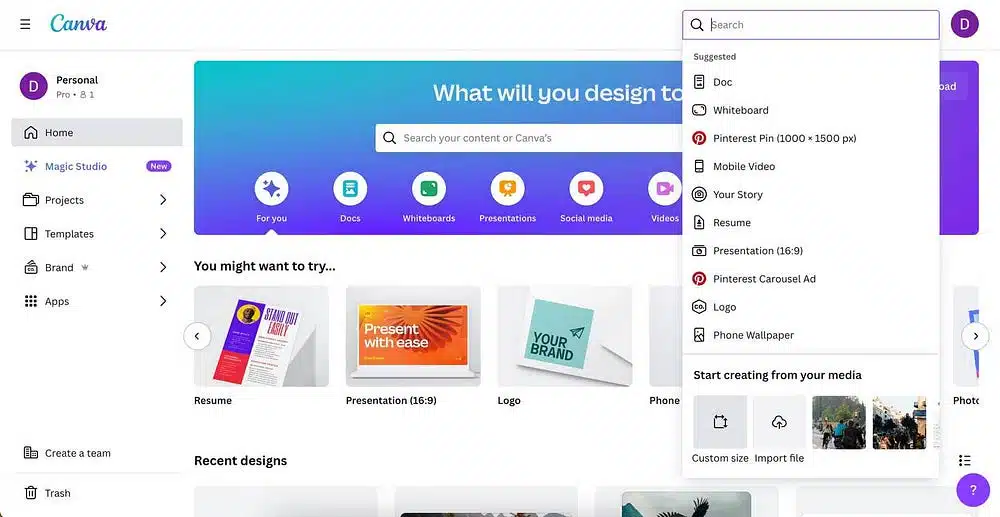
- أدخل الأبعاد المطلوبة وانقر فوق “إنشاء تصميم جديد”.
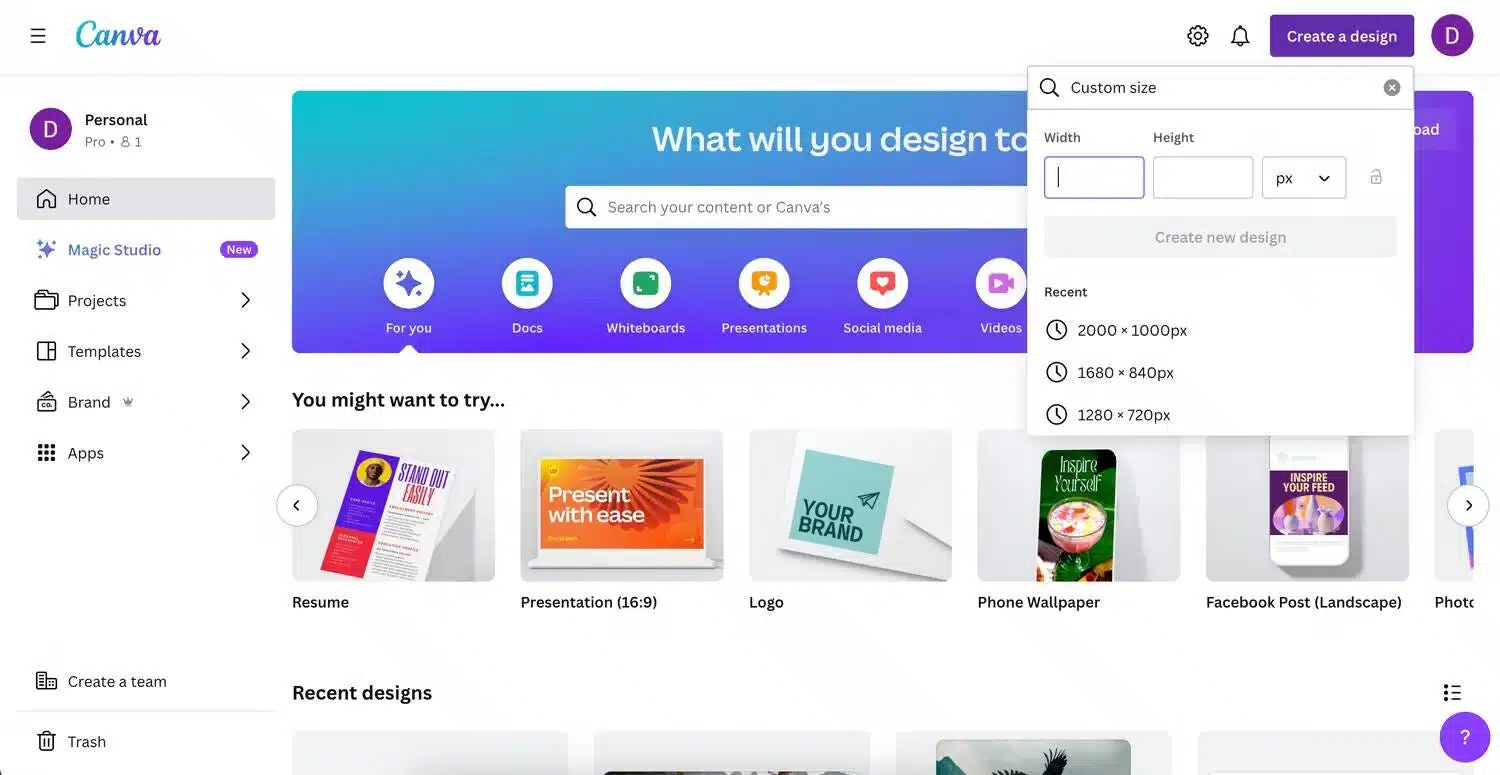
- انقر فوق “العناصر” وانتقل لأسفل إلى “الشبكة”. حدد إظهار الكل لرؤية القائمة الكاملة للخيارات المتاحة.
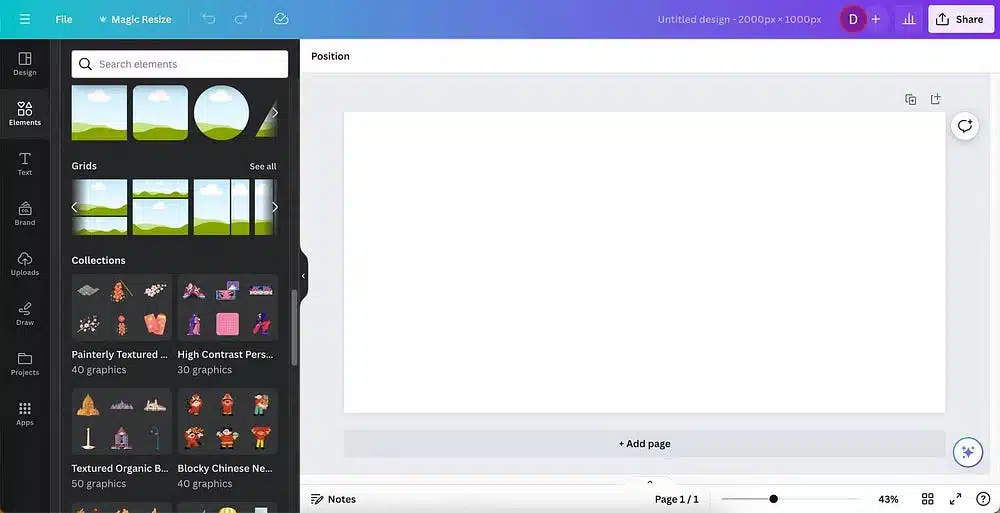
- اختر تخطيط الكولاج المفضل لديك.
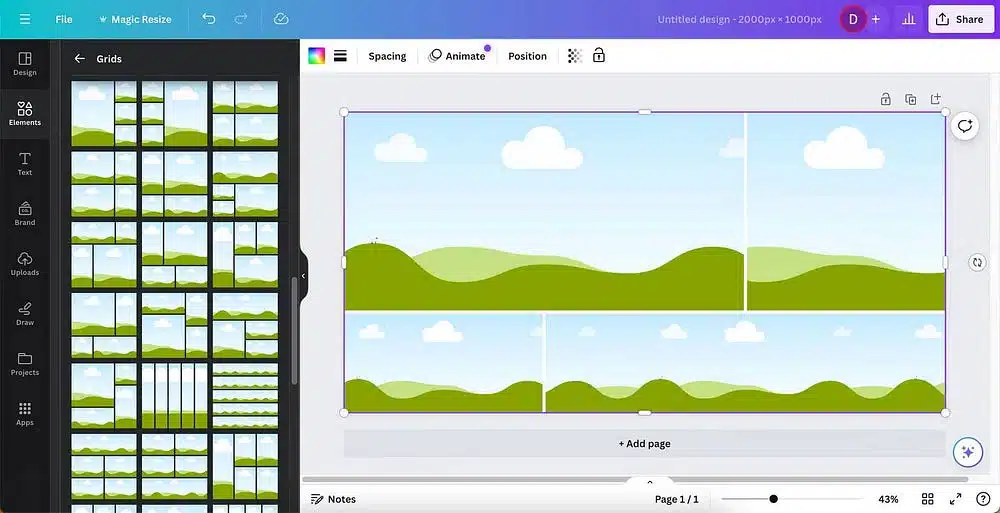
- أضف الصور إلى الشبكة عن طريق سحبها إلى المستطيل. انتقل إلى “تحميل” لإضافة صورتك الخاصة، أو انتقل إلى “العناصر” -> “الصور” لاستخدام صورة موجودة بالفعل في مكتبة كانفا الخاصة بك.
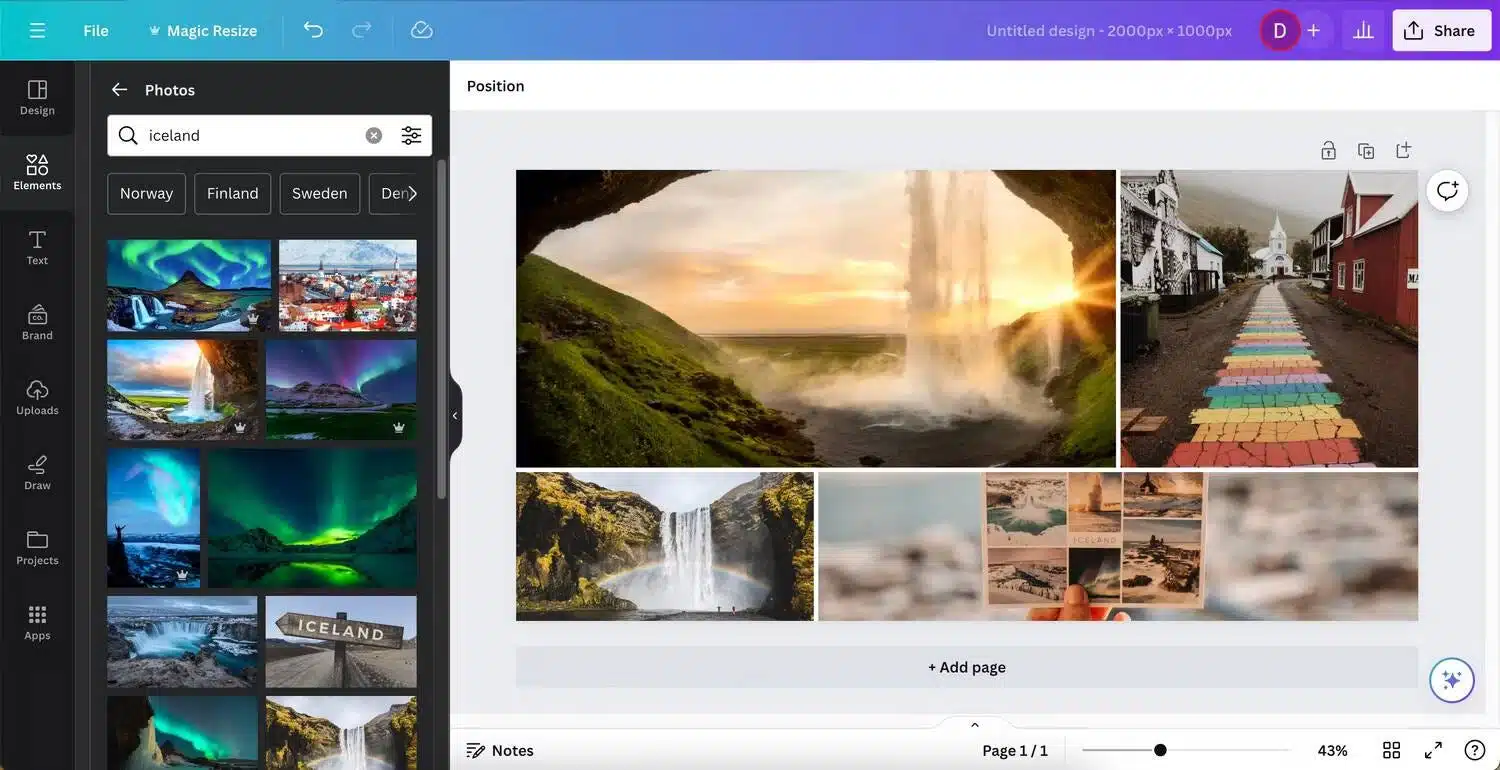
- يمكنك تخصيص مجموعتك بشكل أكبر عن طريق إضافة عناصر إبداعية ونص.
طريقة إنشاء صورة مجمعة أو كولاج باستخدام القوالب
إذا كنت تريد إنشاء صورة مجمعة “كولاج” في كانفا باستخدام قالب بدلاً من البدء من الصفر، فلديك خياران. الأول هو اختيار تخطيط كولاج عمودي أو أفقي. بالإضافة إلى ذلك، إذا كنت تريد نشر عملك على منصات التواصل الاجتماعي مثل إنستغرام، فيمكنك استخدام قوالب الوسائط الاجتماعية.
فيما يلي خطوات إنشاء صور مجمعة أو كولاج في كانفا باستخدام قالب:
- ابحث عن منصات الصور المجمعة أو وسائل التواصل الاجتماعي على صفحة كانفا الرئيسية.
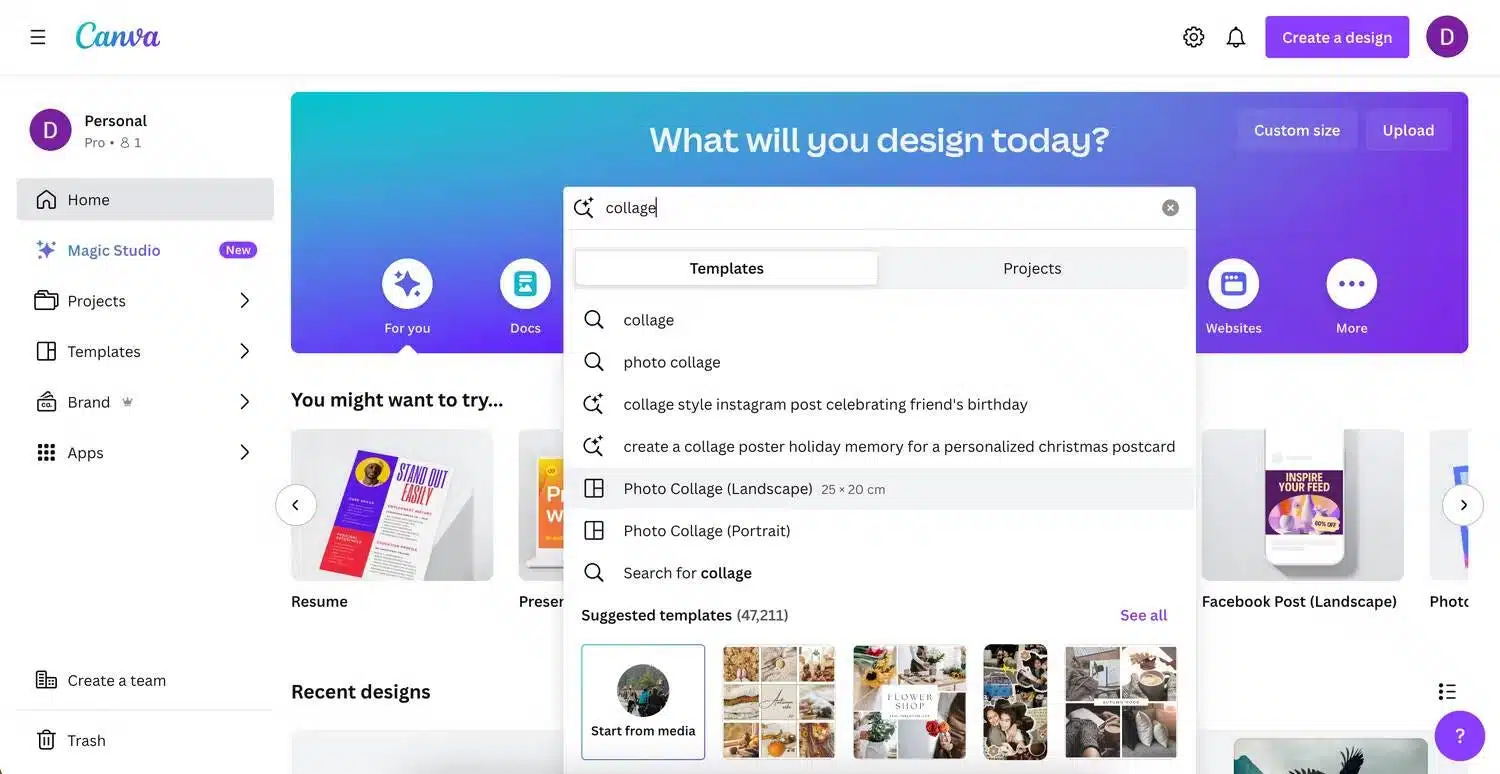
- انتقل إلى القالب المقترح وانقر فوق “رؤية الكل”.
- ثم اختر النموذج المفضل لديك. لاحظ أن القوالب التي تحتوي على الرموز هي خيارات مدفوعة، ولكن كل شيء آخر مجاني للاستخدام.
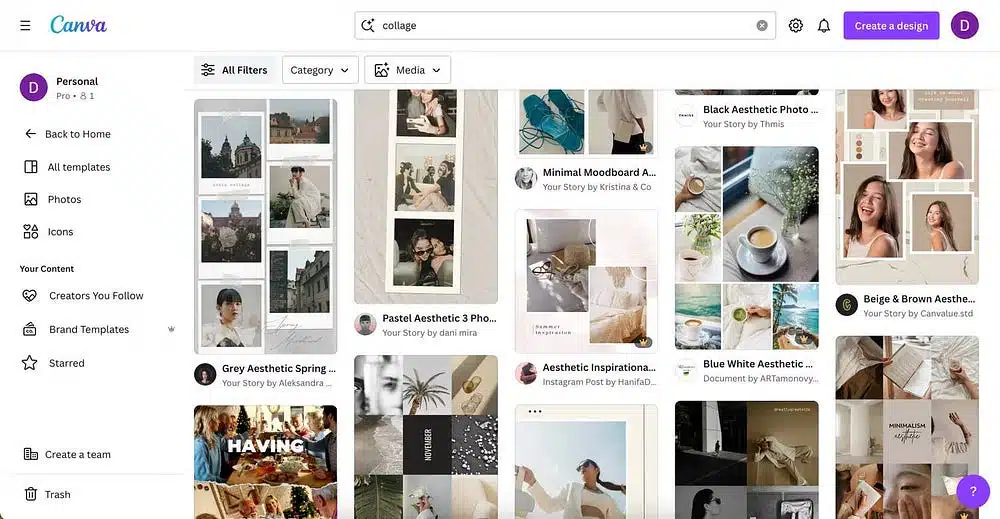
- حدد “تخصيص هذا النموذج”.
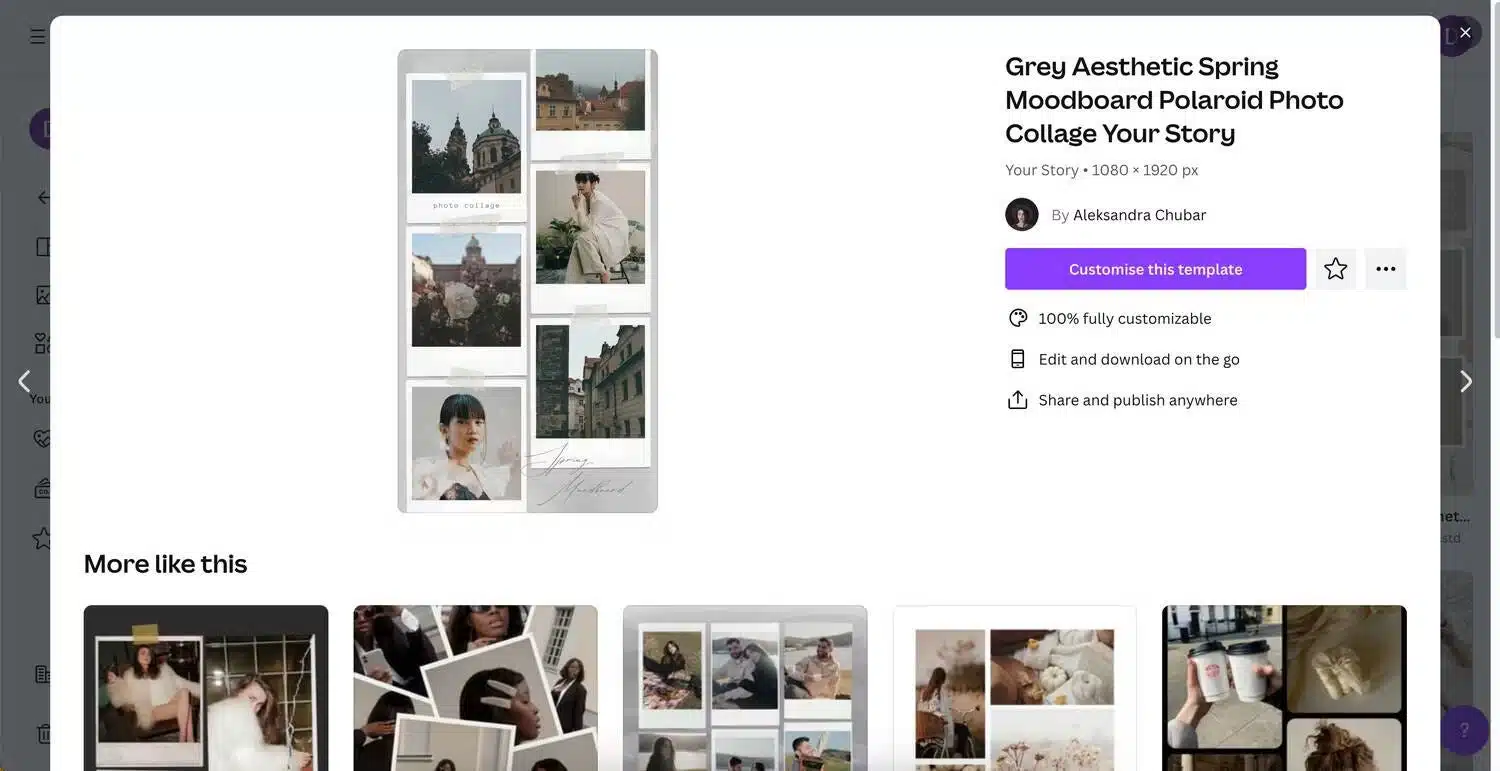
- اسحب الصورة إلى الصورة الموجودة في القالب وستستقر في مكانها. تمامًا مثل إنشاء صورة مجمعة “كولاج” من الصفر، يمكنك تحميل صورك الخاصة أو استخدام الصور المتوفرة بالفعل في كانفا.
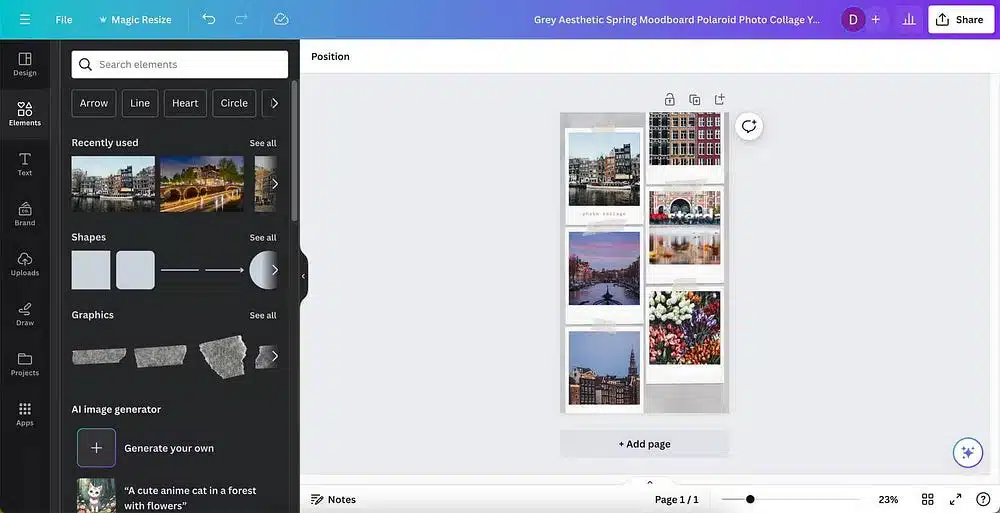
- بالإضافة إلى إنشاء تصميمات باستخدام قوالب مستخدمين آخرين، يمكنك أيضًا إنشاء قوالب خاصة بك ونشرها على كانفا.
طريقة إنشاء صورة مجمعة أو كولاج باستخدام كانفا على هاتفك الذكي
أنشئ صور مجمعة أو كولاج أثناء التنقل باستخدام تطبيق كانفا على هاتفك الذكي أو جهازك اللوحي. تمامًا كما هو الحال على جهاز الكمبيوتر، يمكنك اختيار إنشاء تصميم من البداية أو استخدام قالب موجود. بالإضافة إلى ذلك، ستتم مزامنة إعداداتك عبر جميع أجهزتك طالما قمت بتسجيل الدخول باستخدام الحساب نفسه.
تحميل: كانفا لنظام التشغيل آي أو إس | أندرويد (تتوفر عمليات شراء مجانية داخل التطبيق)
طريقة إنشاء صورة مجمعة “كولاج” من الصفر
بعد تحميل التطبيق على هاتفك الذكي أو جهازك اللوحي، اتبع هذه الخطوات لإنشاء صور مجمعة أو كولاج من كانفا من البداية.
- انتقل إلى “إنشاء تصميم” ← “حجم مخصص”.
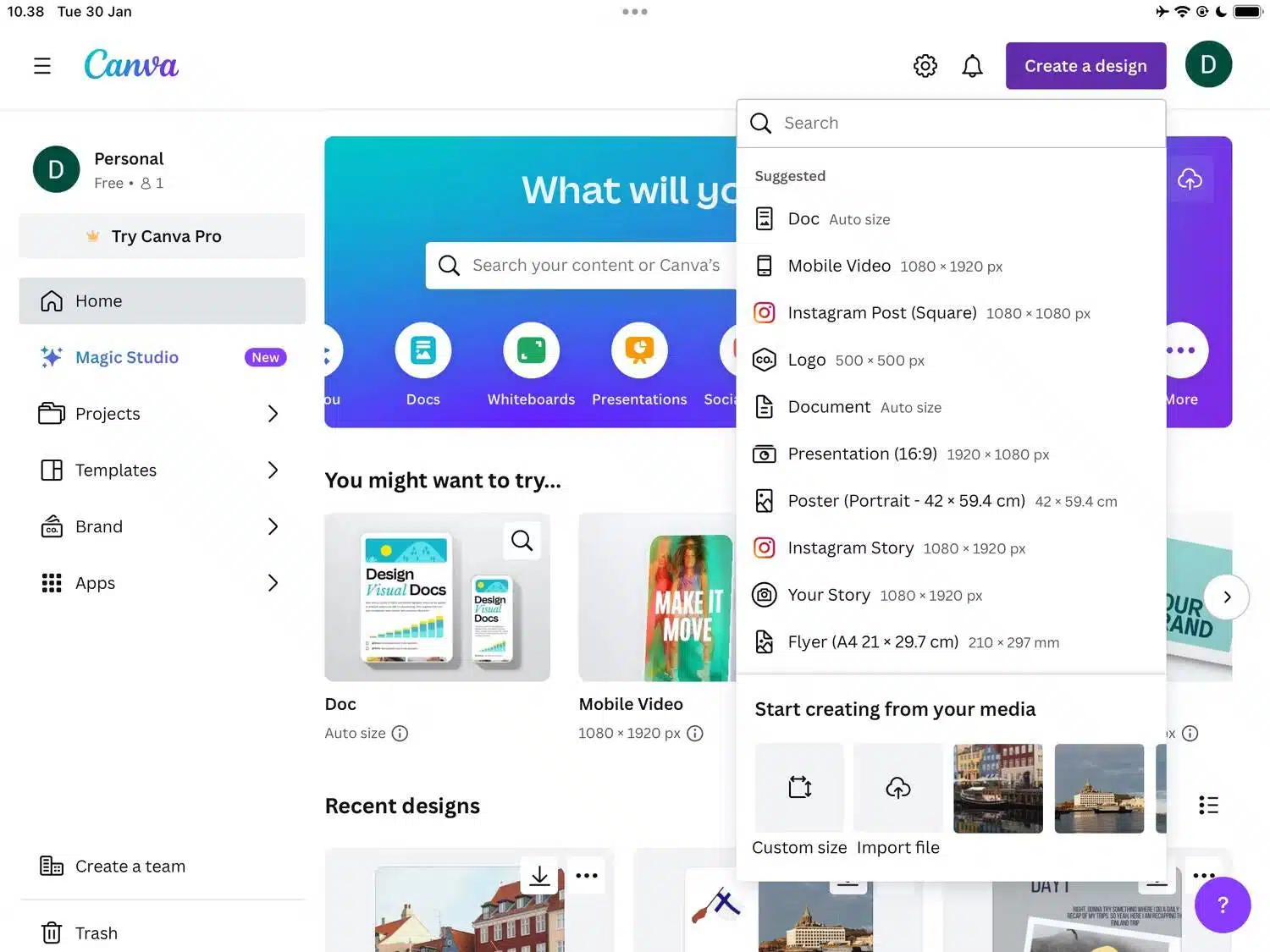
- الرجاء إدخال الأبعاد المطلوبة. إذا كنت لا تعرف من أين تبدأ، فاستخدم 2000 × 1000 بكسل للصور الأفقية و1000 × 2000 بكسل للصور الرأسية.
- انقر فوق إنشاء تصميم جديد.
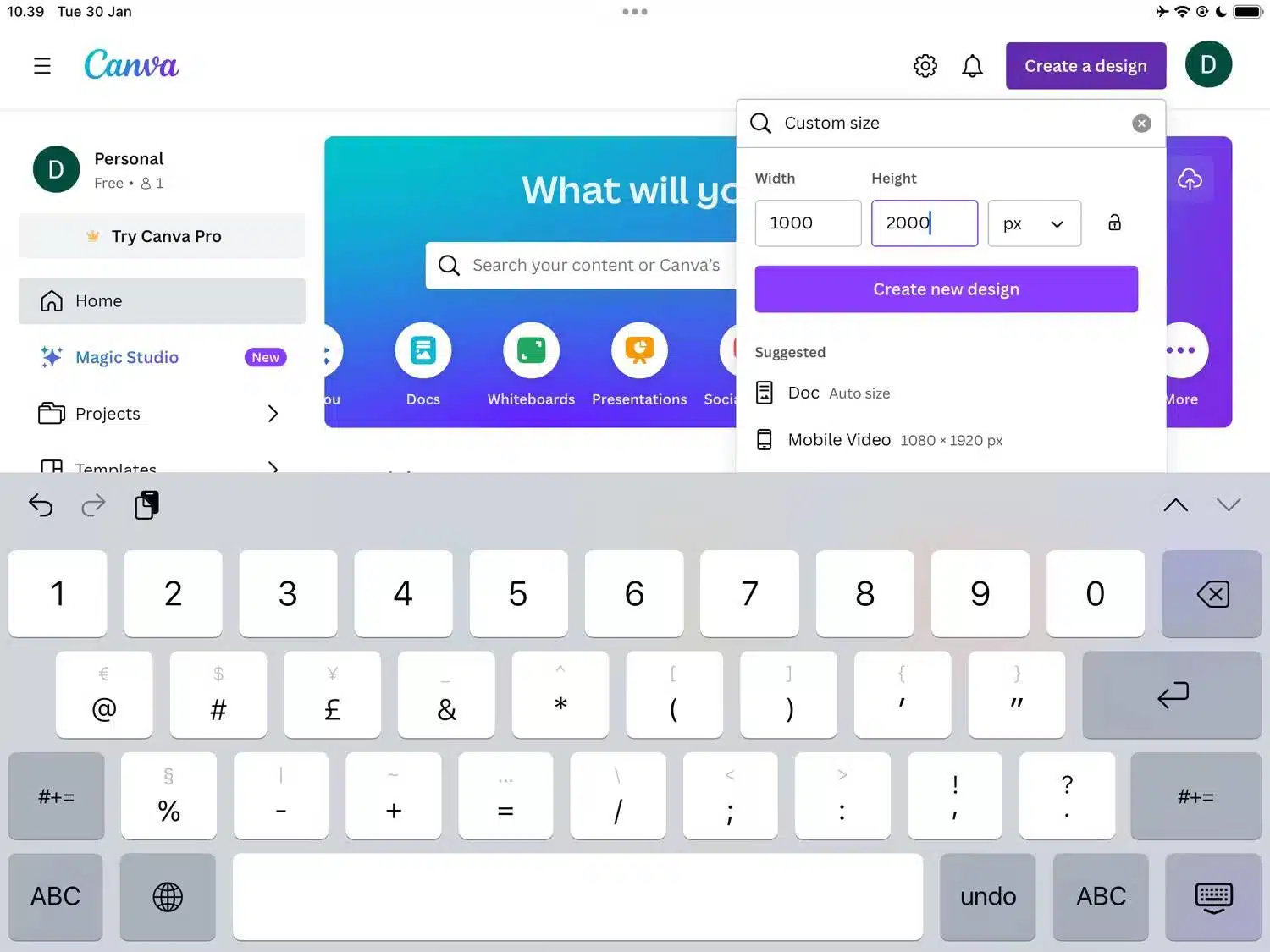
- انتقل إلى العناصر وحدد Collage Design ضمن Grid.
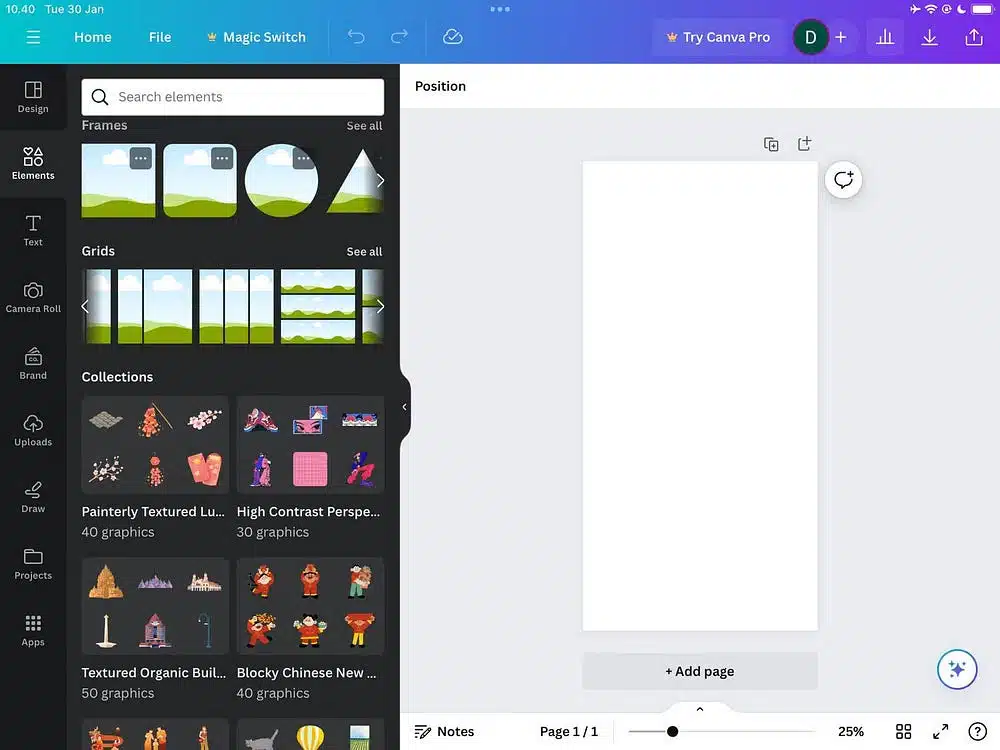
- إضافة الصور إلى الشبكة. أولاً، تحتاج إلى النقر لإضافته إلى اللوحة القماشية وسحبه إلى جزء الشبكة الذي تريد ظهوره فيه.
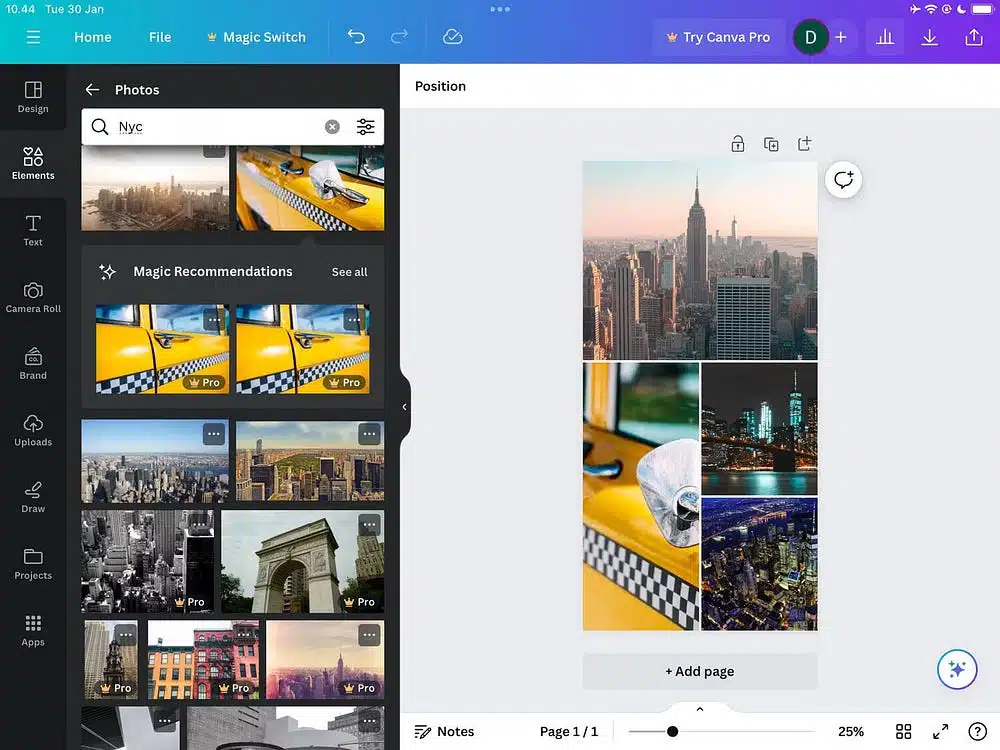
- على عكس جهاز الكمبيوتر الخاص بك، يمكنك أيضًا تحديد الصور مباشرة من ألبوم الكاميرا. إذا قمت بذلك، فستحتاج إلى السماح بالوصول إلى مساحة التخزين عند ظهور نافذة الأذونات المنبثقة.
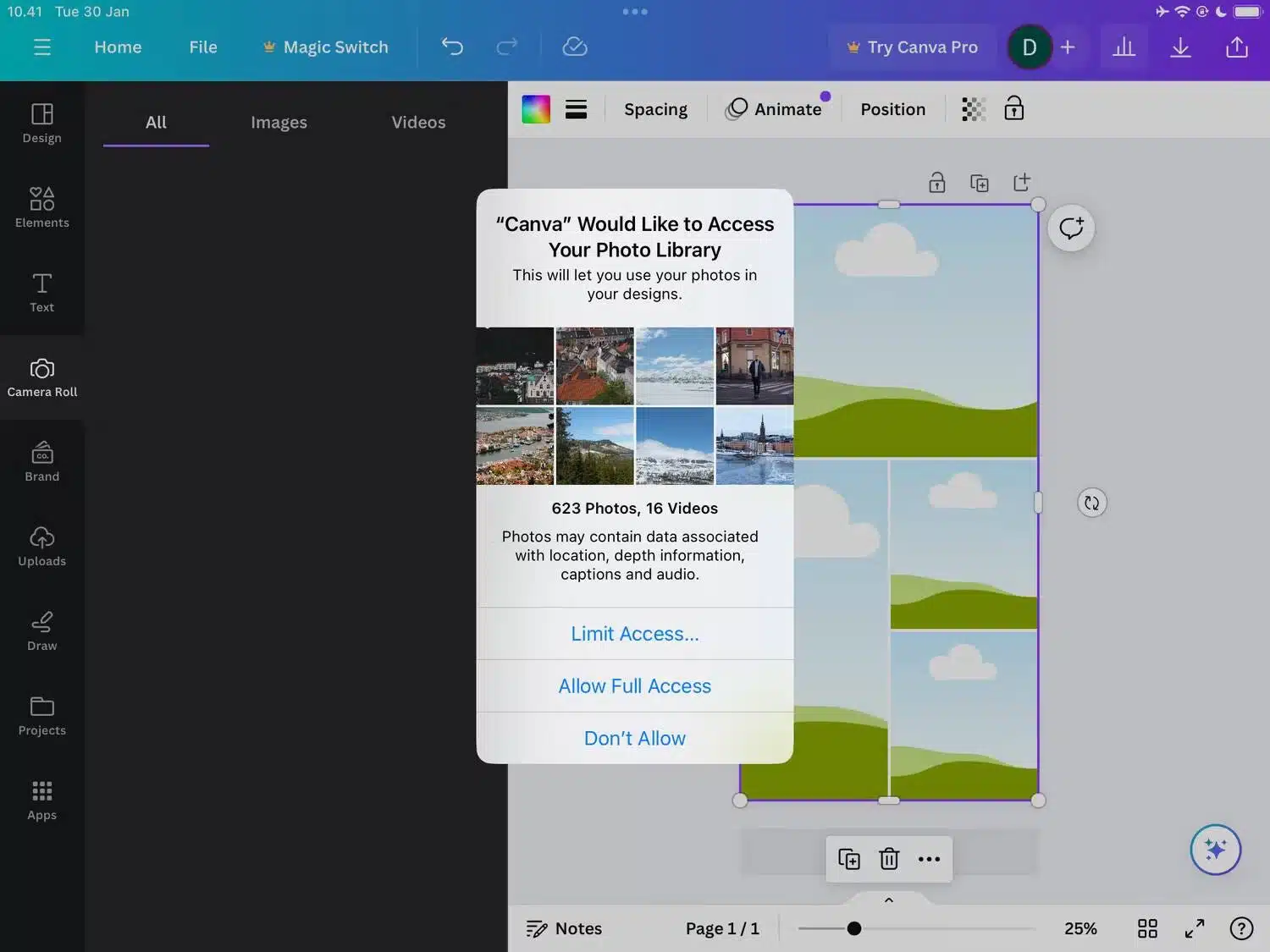
إذا كنت تريد إضافة المزيد من العناصر إلى مجموعتك، فيمكنك استخدام الطبقات في مشروع كانفا الخاص بك لمزيد من التحكم الإبداعي.
طريقة إنشاء صورة مجمعة “كولاج” باستخدام القوالب
إذا كنت تريد إنشاء صورة مجمعة “كولاج” من كانفا باستخدام قالب موجود على هاتفك أو جهازك اللوحي، فاتبع الخطوات التالية:
- أدخل نوع النموذج الذي تريده في شريط البحث بالصفحة الرئيسية. تمامًا كما هو الحال على جهاز الكمبيوتر الخاص بك، يمكنك أن تقرر ما إذا كنت تريد قالبًا مجمّعًا محددًا أو الحجم الذي تحتاجه لوسائل التواصل الاجتماعي.
- حدد إظهار الكل بجوار القوالب الموصى بها.
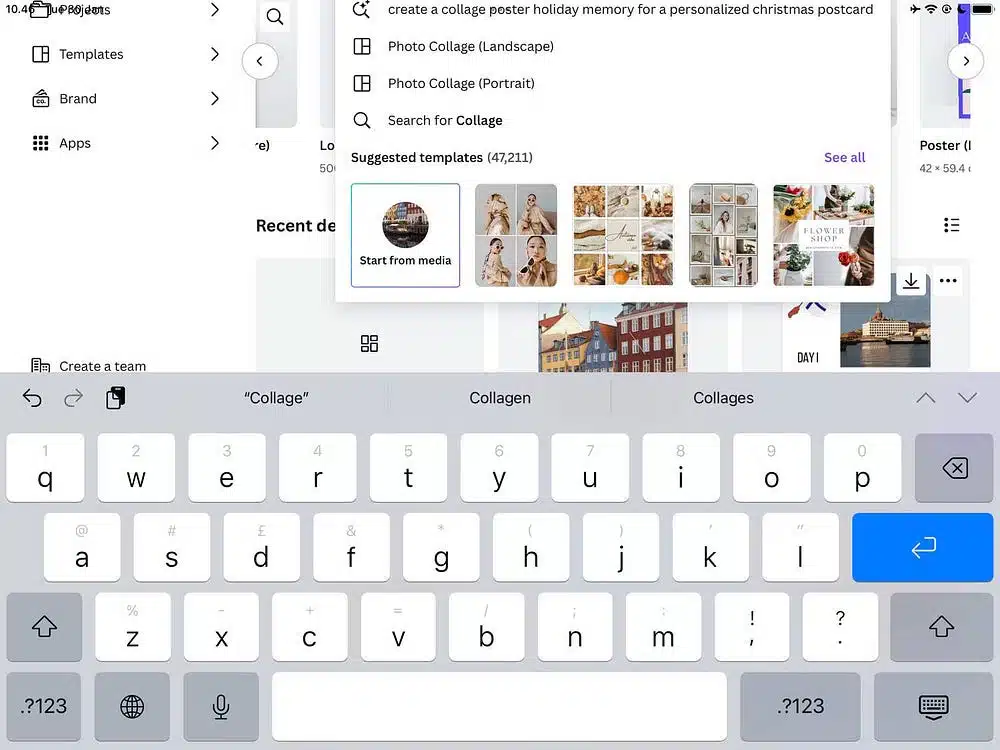
- حدد القالب الذي تريد تخصيصه.
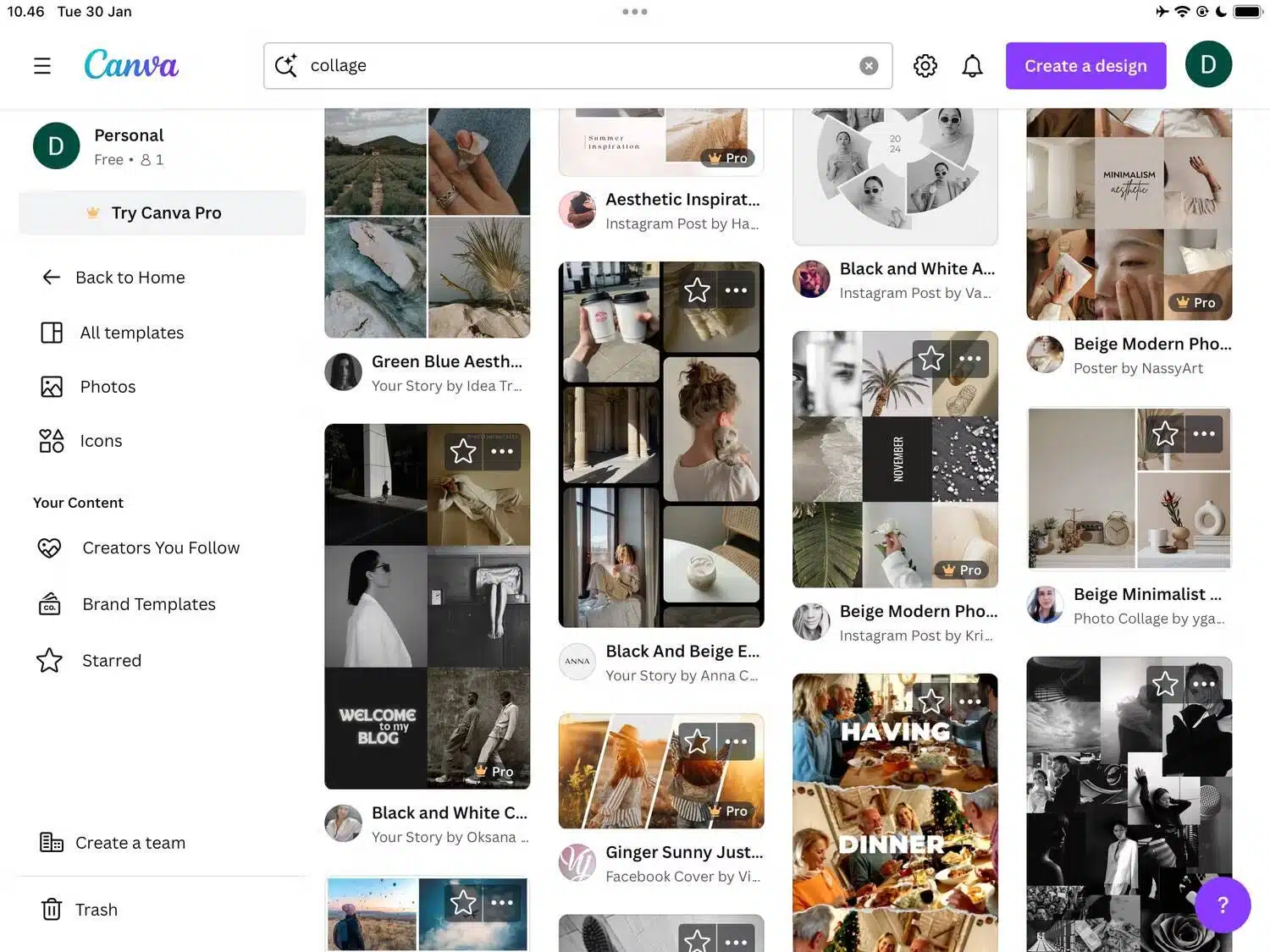
- أضف الصور التي تريد استخدامها إلى النموذج الخاص بك. تمامًا مثل إنشاء صور مجمعة “كولاج” من البداية، يمكنك الإضافة مباشرة من ألبوم الكاميرا، أو التحميل من مصدر آخر، أو استخدام الصور الموجودة لديك بالفعل في مكتبة كانفا الخاصة بك.
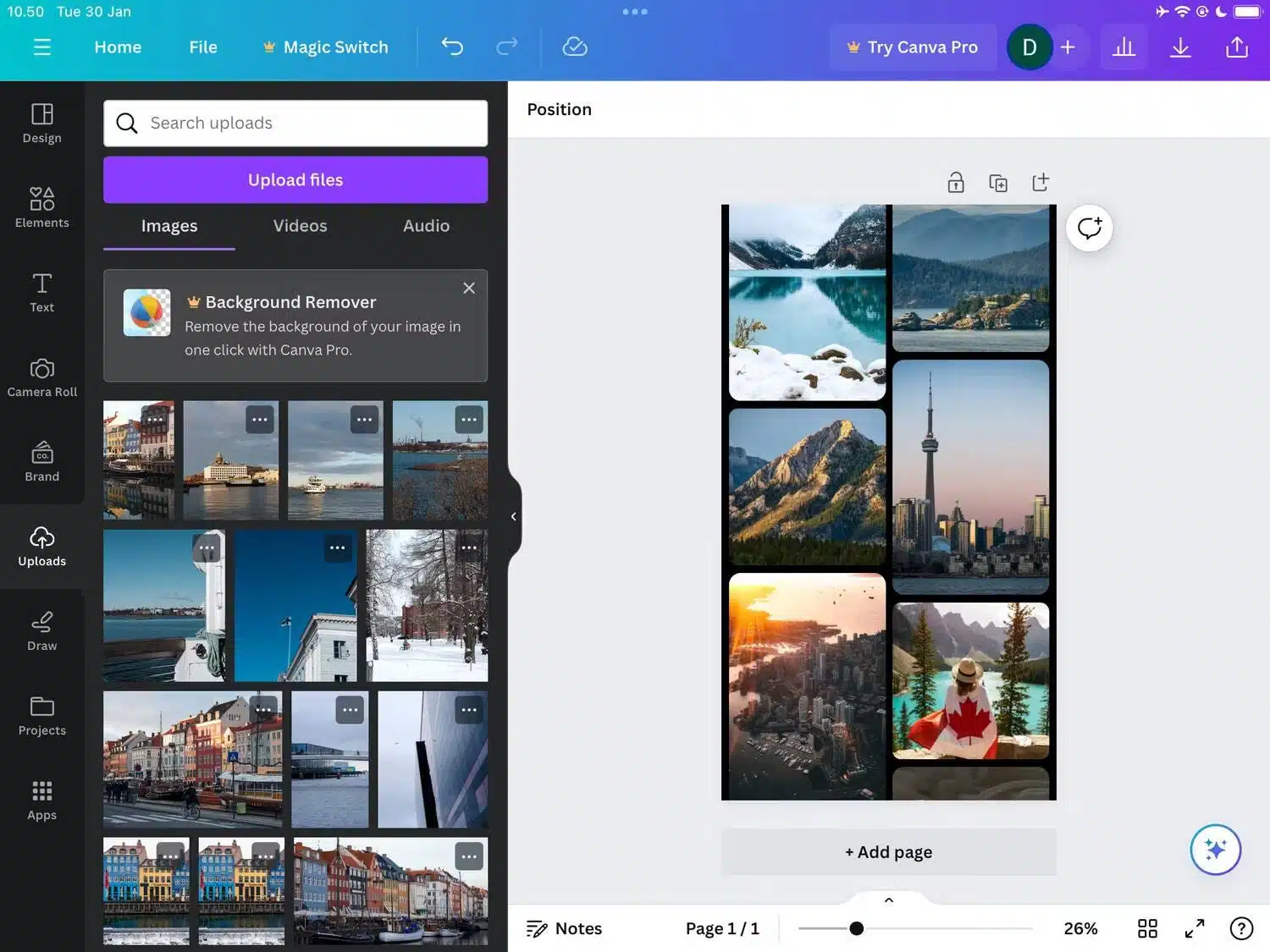
طريقة حفظ صورتك المجمعة الذي أنشأته في كانفا
بمجرد الانتهاء من تحرير مجموعتك في كانفا، تصبح جاهزًا لحفظ عملك على جهاز الكمبيوتر أو الهاتف الذكي الخاص بك. تختلف العملية قليلاً حسب الجهاز الذي تستخدمه، لذلك سنشرح كل طريقة.
طريقة حفظ صور مجمعة أو كولاج كانفا على جهاز الكمبيوتر الخاص بك
لحفظ الكولاج أو صورة مجمعة قمت بإنشائها على الويب أو باستخدام تطبيق كانفا لسطح المكتب، اتبع الخطوات التالية:
- حدد مشاركة في الزاوية العلوية.
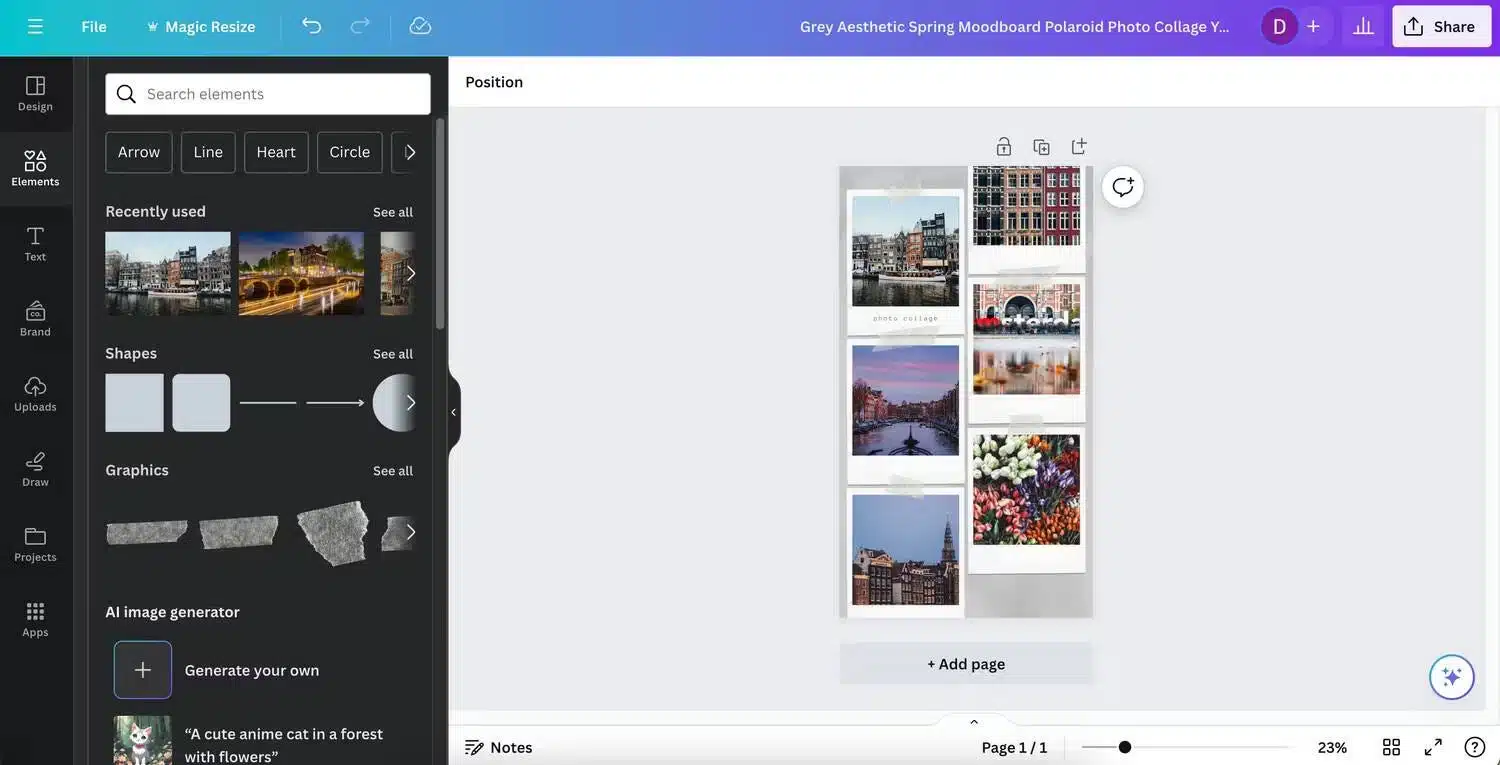
- انقر فوق تحميل.

- يمكنك تخصيص خيارات التحميل الخاصة بك. يمكنك الحفظ بتنسيق PNG أو JPEG أو تنسيقات أخرى، لكن PNG هو الأفضل عمومًا للصور المجمعة. هذا تنسيق لا يمكن فقدانه، وعادةً لا تشغل ملفات كانفا PNG مساحة كبيرة.
- إذا كان كل شيء على ما يرام، فانقر فوق زر التحميل.
طريقة حفظ كولاج كانفا على هاتفك الذكي
عندما تحفظ صورة مجمعة أو كولاج تم إنشاؤها في كانفا على هاتفك أو جهازك اللوحي، فلن ترى زر المشاركة؛ وبدلاً من ذلك، سترى بعض الرموز.
لحفظ صور مجمعة أو كولاج من كانفا بسرعة على هاتفك أو جهازك اللوحي دون تغيير الإعدادات:
- انقر على أيقونة التحميل في الزاوية العلوية.
- ستظهر نافذة منبثقة، حدد “حفظ الصورة”. بالإضافة إلى ذلك، يمكنك إرسال التصميم الخاص بك إلى شخص آخر.
لتعيين خيارات الحفظ، اتبع الخطوات التالية:
- انقر على أيقونة المشاركة في الزاوية العلوية.
- حدد “تحميل”.
- قم بتخصيص نوع الملف وحجمه وأي شيء آخر تعتقد أنك بحاجة إليه (بعض الخيارات متاحة لمستخدمي كانفا Pro فقط).
عندما تكون جاهزًا لحفظ المشروع على جهازك، انقر فوق تحميل.
يعد إنشاء صور مجمعة أو كولاج باستخدام كانفا أمرًا سهلاً على أي جهاز، كما أن هناك الكثير من خيارات التخصيص. بمجرد الانتهاء، يمكنك مشاركة عملك مع أي شخص في أي مكان. تحقق الآن من شرح بالصور لطريقة إنشاء موقع خاص بك من الصفر باستعمال كانفا مجاناً





تعليق واحد